予約投稿をする(投稿予定)
X(Twitter)、Instagram、Facebookに予約投稿できます。最長1年6ヶ月先までの予約投稿が可能です。
投稿予定でできること
-
「投稿予定」では、以下のことができます。
- 時間を指定して予約投稿
-
- 複数のSNSアカウント(X(Twitter) , Instagram , Facebook)に同時投稿
- 1つのSNSだけに投稿することも可能です。
- Instagramのストーリーズ投稿は同時投稿に対応していません。
- SNSアカウントごとに投稿内容を調整可能
- 共通の投稿内容を設定できるだけでなく、SNSアカウントごとに投稿内容を変えることも可能です。
- あらかじめ設定した「予約枠」に基づいて順番に投稿
- 複数の画像や動画付きの投稿
- SNSごとに投稿できる画像形式が異なります。詳しくは投稿に追加できる画像や動画の形式をご確認ください。
- CSVファイルで一括予約
- 操作方法は、マルチ投稿で一括インポートする をご確認ください。
- 絵文字を使った投稿
- 投稿のプレビューの確認が可能
- 複数のSNSアカウント(X(Twitter) , Instagram , Facebook)に同時投稿
X(Twitter)
- スレッド式の投稿
- 文字数140文字以上の長文投稿
- 投票投稿
- 140文字以上の長文投稿は、 Xプレミアム(Twitter Blue)に加入されている方が利用できる機能です。
- 投稿可能文字数は、日本語で最大12,500文字、英語で最大 25,000文字です。
- 以下のXプレミアム(Twitter Blue)機能には対応しておりません。
- テキストを太字・斜体にする
- 投稿後の編集
Instagram
- フィード投稿:最大2,200文字
- リール投稿:最大2,200文字(日本語の場合は最大733文字)
- 動画を1つ添付した場合、リール投稿として投稿されます。
- ストーリーズ投稿
- メディアを1つ投稿できます。詳しくはInstagramでストーリーズを予約投稿するをご確認ください。
投稿を予約する
- メニューから「投稿」をクリックします。
- 「新しい投稿」をクリックします。
- 画面左上「投稿先を追加」をクリックし、投稿先のSNSアカウントを選択します。
- SNSアカウントを複数選択することが可能です。
- 「テキストを入力」の欄にテキストを入力します。
- 投稿可能文字数は以下です。
- X(Twitter):Xプレミアム(Twitter Blue)の加入状況に関わらず140文字(半角の場合280文字)以上入力することは可能ですが、投稿日時の時点でXプレミアム(Twitter Blue)に加入していない場合、投稿は失敗します。
- Instagramフィード投稿:2,200文字
- Instagramリール投稿:2,200文字(日本語の場合は733文字)
- Facebook:60,000文字
- SNSアカウントを複数選択した場合、全てのSNSアカウントで同じ内容を投稿したい場合は、「共通」タブでテキストを入力します。
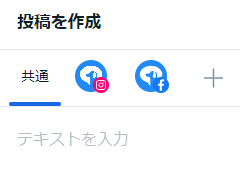
- 各SNSアカウントでテキストを変えたい場合は、各SNSアカウントのタブでテキストを入力します。
- あらかじめ「共通」タブで入力したテキストを使い、一部文言を変えたい場合は、「共通」タブと各SNSアカウントのタブの両方を活用することが可能です。
- 投稿可能文字数は以下です。
- 画像もしくは動画を添付します。
- Instagramアカウントは画像もしくは動画を1枚以上添付する必要があります。
- テキストと同様、選択した全てのSNSアカウントで同じコンテンツを投稿したい場合は「共通」タブから、各SNSアカウントでコンテンツを変えたい場合は各SNSアカウントのタブからコンテンツを添付します。
- 投稿日時を指定して「▼」をクリックし、表示されるメニュー内で「投稿を予約」または「予約枠の先頭に追加」、「予約枠に追加」の中から選択し、対象メニュー名のボタンをクリックします。
テキストや画像・動画の内容にエラーがある場合、SNSアカウントのタブに警告アイコンが表示されます。タブをクリックしてエラーの内容を確認してください。エラーがある状態で投稿することはできません(エラーの有無に関わらず下書きへの追加は可能です)。
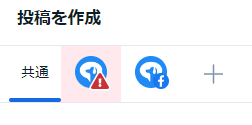
投稿のプレビューを確認する(ブラウザー版のみ)
「投稿を作成」画面の右側に「スマートフォン」と「デスクトップ」それぞれの投稿プレビューが表示されます。
画面右上の「スマートフォンアイコン」「デスクトップアイコン」をクリックすると、それぞれのプレビューに切り替えて確認できます。
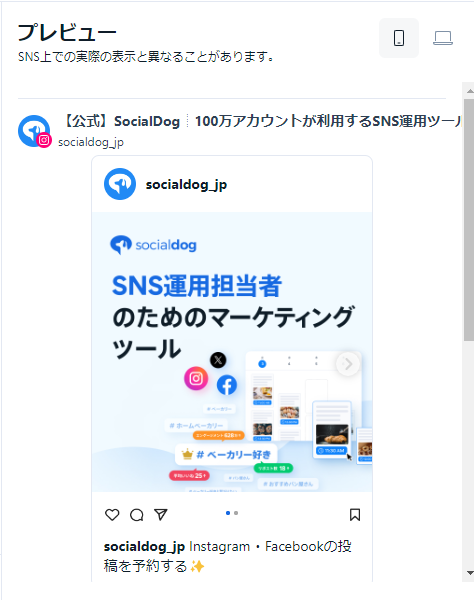
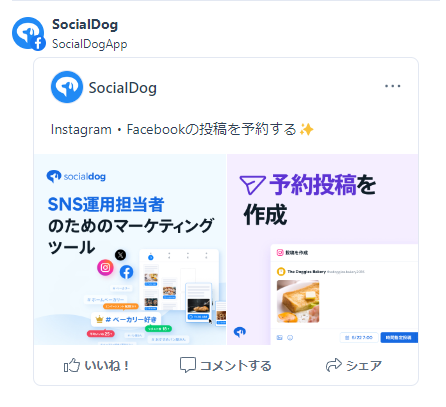
投稿方法の種類について
- 今すぐ投稿
- すぐに投稿します。予約投稿ではないため、投稿予定には表示されません。
-
- 指定した日時に投稿します。指定した日時になると自動的に投稿されます。
- 予約枠に追加する
- 直近の投稿が設定されていない予約枠に追加されます。 予約枠は、あらかじめ指定した時間に予約枠の先頭の投稿から投稿されます。 「投稿予定」で確認できます。
- 予約枠の先頭に追加する
- 予約枠の先頭に追加します。次の「予約枠」ですぐに投稿したい場合に便利です。
- もともと予約枠に入っていた投稿は、1つずつ後ろにずれます。
- 下書きとして保存
- 下書きに追加した投稿は、後で投稿できます。
予約投稿件数の上限とカウント方法について
同時に設定が可能な予約投稿の件数はプランごとに異なります。下書き投稿も予約投稿のカウントに含まれます。
- Freeプラン(無料プラン):10件
- X(Twitter)アカウントから投稿する場合、月に5件までと制限があります。
- Personalプラン:30件
- Professionalプラン以上:無制限
X(Twitter)のスレッド投稿は、スレッドに含まれる投稿をそれぞれ1投稿として数えます。例えば、1つのスレッドを4つの投稿で完成させた場合は、4投稿としてカウントされます。